Cách phát hiện và loại bỏ keylogger
23/02/2025
Nội dung bài viết
Keylogger, hay còn gọi là công cụ theo dõi thao tác bàn phím, là phần mềm hoặc phần cứng độc hại được cài đặt trên máy tính để ghi lại mọi thao tác nhập liệu của người dùng. Mặc dù keylogger đôi khi được sử dụng cho mục đích hợp pháp, nhưng tin tặc thường lợi dụng nó để đánh cắp thông tin cá nhân và mật khẩu. Keylogger có thể làm chậm hiệu suất máy tính. Trong bài viết này, tripi.vn sẽ hướng dẫn bạn cách phát hiện và loại bỏ keylogger một cách hiệu quả.
Các bước thực hiện
Chuẩn bị cho máy tính

Cập nhật hệ điều hành và ứng dụng. Phần mềm lỗi thời có thể tạo ra các lỗ hổng bảo mật, khiến máy tính dễ bị tấn công.
- Tất cả người dùng máy tính cần lưu ý không nhấp vào các liên kết không rõ nguồn gốc, đặc biệt là quảng cáo pop-up, và tránh xa các chương trình khuyến mãi đáng ngờ.
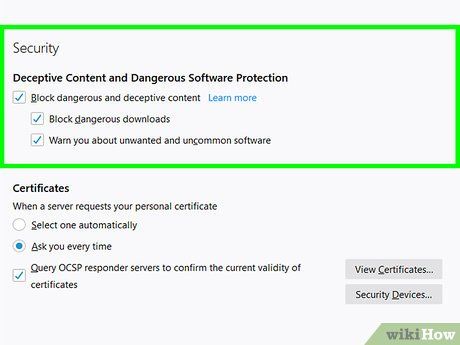
Thiết lập cấu hình bảo mật cho trình duyệt web. Mỗi trình duyệt có cách thiết lập khác nhau. Đầu tiên, hãy mở mục Settings (Cài đặt) trên trình duyệt và tìm đến phần Privacy (Riêng tư) hoặc Security (Bảo mật). Tiếp theo, vô hiệu hóa các trình cắm không cần thiết, chặn các website độc hại, xóa lịch sử duyệt web và loại bỏ cookies theo dõi thông tin cá nhân.
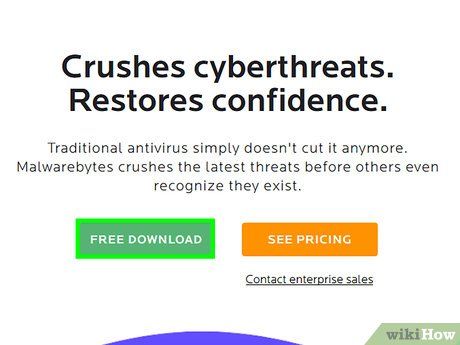
Cài đặt phần mềm bảo mật đáng tin cậy. Hãy cài đặt các chương trình chống phần mềm độc hại và trình diệt vi-rút hoạt động liên tục. Một số lựa chọn miễn phí bao gồm Malwarebytes (chống phần mềm độc hại) và Avast hoặc Panda (diệt vi-rút). Đảm bảo rằng các phần mềm này luôn được cập nhật phiên bản mới nhất.
Phát hiện keylogger
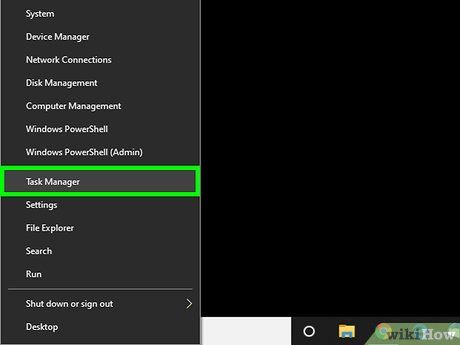
Mở trình quản lý tác vụ Task Manager. Để mở Task Manager, thực hiện các bước sau:
- Nhấp chuột phải vào thanh taskbar ở cuối màn hình.
- Chọn Task Manager từ trình đơn hiện ra.
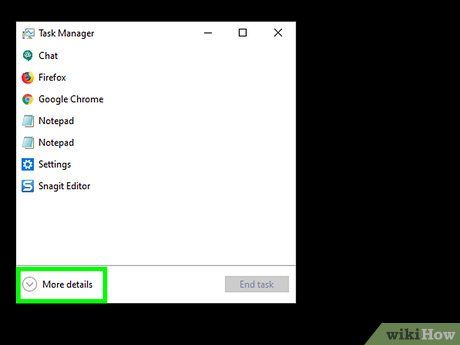
Nhấp vào More Details (Chi tiết khác). Tùy chọn này nằm ở góc dưới bên trái của Task Manager. Khi nhấp vào, danh sách tất cả các tiến trình đang chạy trên máy tính sẽ hiển thị, bao gồm cả ứng dụng đang mở và các tiến trình chạy ngầm.
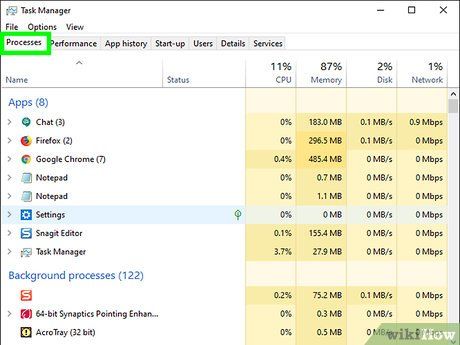
Kiểm tra các tiến trình đáng ngờ. Bạn có thể phát hiện các tiến trình chạy ngầm khả nghi. Hãy xem xét kỹ những ứng dụng không quen thuộc.
- Nếu không chắc chắn về một tiến trình, nhấp chuột phải và chọn Search online (Tìm kiếm trên mạng) để tra cứu thông tin trên Google.
- Nếu xác định được tiến trình cần dừng, nhấp chọn và bấm End task (Kết thúc tác vụ) ở góc dưới bên phải.
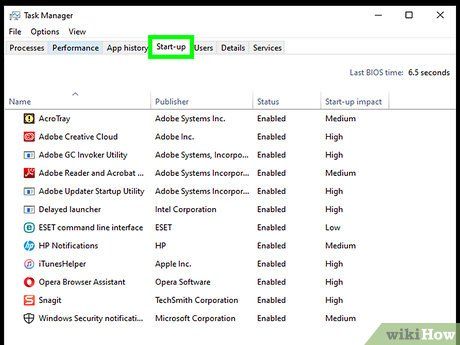
Nhấp vào thẻ Startup (Khởi động) ở đầu Task Manager. Danh sách các chương trình khởi động cùng hệ thống sẽ hiển thị.
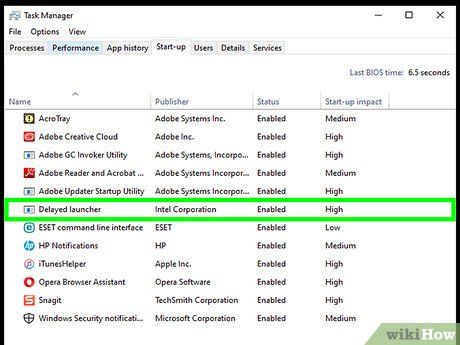
Kiểm tra các chương trình khả nghi. Xem xét danh sách khởi động để phát hiện bất kỳ chương trình lạ nào.
- Nếu không chắc về một chương trình, nhấp chuột phải và chọn Search Online để tìm kiếm thông tin trên Google.
- Nếu xác định được chương trình cần vô hiệu hóa, nhấp chọn và bấm Disable (Vô hiệu hóa) ở góc dưới bên phải.
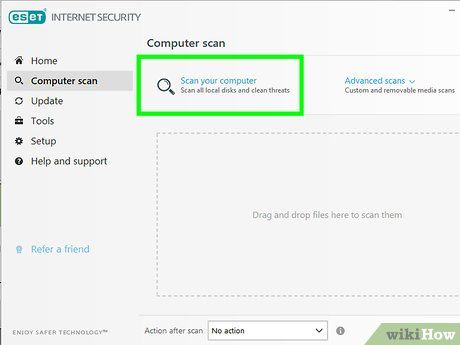
Quét vi-rút và phần mềm độc hại. Nhiều keylogger có thể lẩn tránh msconfig và Task Manager, thậm chí ngụy trang thành chương trình hợp pháp. Hãy sử dụng phần mềm bảo mật để quét toàn bộ hệ thống.

Kiểm tra máy tính để bàn. Nếu sử dụng máy tính để bàn, keylogger phần cứng có thể được gắn vào hệ thống. Kiểm tra khu vực cáp bàn phím kết nối với thùng máy. Nếu có thiết bị lạ kết nối giữa cáp và thùng máy, đó có thể là keylogger phần cứng.
- Lưu ý rằng thiết bị này cũng có thể là bộ chuyển đổi hợp pháp. Nếu phát hiện thiết bị lạ, hãy tìm hiểu ai đã cài đặt và mục đích của nó.
Loại bỏ keylogger
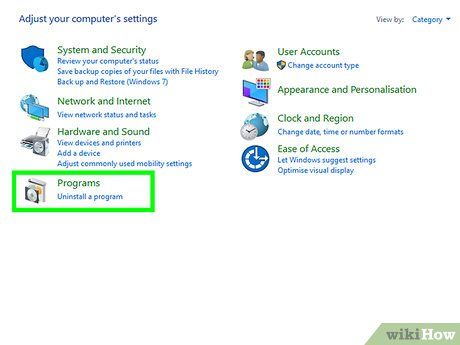
Xác định xem keylogger có hiển thị hay không. Nếu keylogger xuất hiện trong danh sách chương trình của Control Panel, có thể đây là keylogger hợp pháp và có sẵn trình gỡ cài đặt. Hãy gỡ bỏ chương trình và sử dụng phần mềm chống phần mềm độc hại để dọn dẹp các tệp còn sót lại.
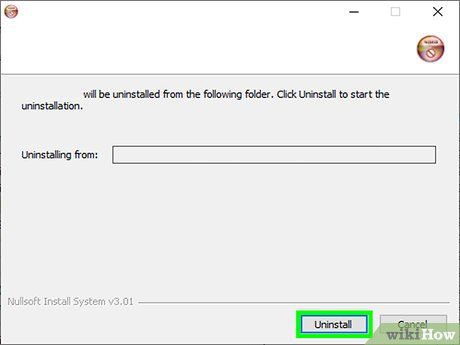
Sử dụng trình gỡ cài đặt. Một số keylogger, như Revealer Keylogger của Logixoft, cho phép gỡ cài đặt thông qua trình cài đặt ban đầu. Tải lại chương trình cài đặt và sử dụng nó để gỡ bỏ keylogger. Bạn cũng có thể gỡ cài đặt qua mục Settings, sau đó dùng phần mềm diệt mã độc để xóa các tệp còn lại.
- Nếu không thể gỡ cài đặt, hãy thử khởi động máy tính trong Safe Mode và thực hiện gỡ bỏ tại đó.
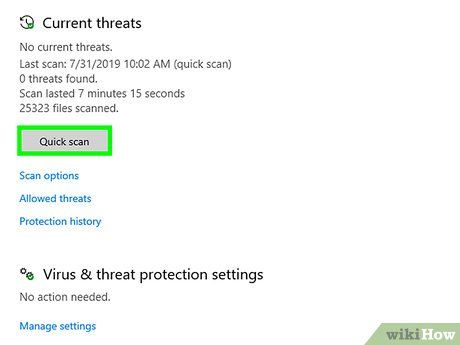
Chạy Windows Defender Offline. Sau khi cập nhật phần mềm diệt vi-rút, hãy sử dụng công cụ phát hiện rootkit như Windows Defender Offline. Để chạy chương trình, bạn cần truy cập sâu vào cài đặt hoặc tạo phương tiện ngoại tuyến.
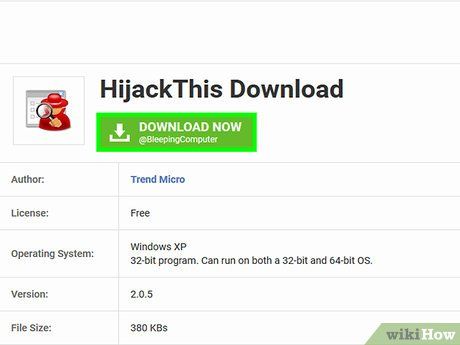
Tìm kiếm hướng dẫn cụ thể theo tên keylogger. Tìm kiếm trên Google tên keylogger cụ thể để có hướng dẫn chi tiết. Một số keylogger, như Refog, có cơ chế chống gỡ cài đặt. Tham khảo các diễn đàn như Quản Trị Mạng để biết cách xóa keylogger an toàn.
- Hijack This là công cụ hữu ích để loại bỏ các chương trình ẩn sâu trong Windows Registry. Tuy nhiên, hãy cẩn trọng khi sử dụng vì nó có thể xóa nhầm các tệp hệ thống quan trọng. Luôn tìm hiểu kỹ trước khi xóa bất kỳ mục registry nào.
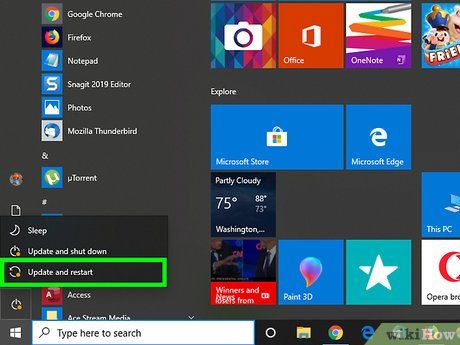
Cân nhắc cài đặt lại hệ điều hành. Nhiều keylogger được tích hợp sâu vào hệ thống Windows và rất khó loại bỏ. Trong một số trường hợp, cách đơn giản nhất là sao lưu dữ liệu và cài đặt lại Windows.
- Việc cài đặt lại sẽ xóa sạch dữ liệu trên máy. Hãy đảm bảo bạn đã sao lưu mọi thứ vào ổ cứng ngoài hoặc dịch vụ đám mây như Google Drive, Dropbox, One Drive.
- Nếu phát hiện keylogger trên máy tính dùng để giao dịch ngân hàng hoặc xử lý thông tin kinh doanh nhạy cảm, hãy cài đặt lại hệ điều hành để đảm bảo keylogger đã được loại bỏ hoàn toàn.
Lời khuyên hữu ích
- Nếu bạn sử dụng máy tính bị nhiễm keylogger để giao dịch ngân hàng, mật khẩu có thể đã bị đánh cắp. Hãy đổi mật khẩu ngay lập tức từ một máy tính an toàn và liên hệ ngân hàng nếu phát hiện giao dịch khả nghi.
- Một số phần mềm bảo mật miễn phí đáng tin cậy bao gồm Avast và Comodo.
Cảnh báo quan trọng
- Một số keylogger có thể lẩn tránh phần mềm chống mã độc và tường lửa, khiến chúng khó bị phát hiện và loại bỏ.
Du lịch
Ẩm thực
Khám phá
Đi Phượt
Vẻ đẹp Việt Nam
Chuyến đi
Có thể bạn quan tâm

Top 10 bản tình ca Âu Mỹ với giai điệu ngọt ngào, đong đầy chất thơ lãng mạn

Top 10 Thương hiệu dầu dưỡng da đáng tin cậy nhất hiện nay

10 thương hiệu máy giặt được tin dùng hàng đầu hiện nay

Đánh giá chi tiết về lăn khử mùi EtiaXil Detranspirant Traitement Roll-On, một sản phẩm được ưa chuộng nhờ khả năng khử mùi tuyệt vời và giữ hương lâu dài.

6 loại trái cây tuyệt vời giúp làm sạch phổi, giống như một chiếc máy hút bụi tự nhiên mà bạn nên bổ sung vào chế độ ăn hàng ngày của mình.


